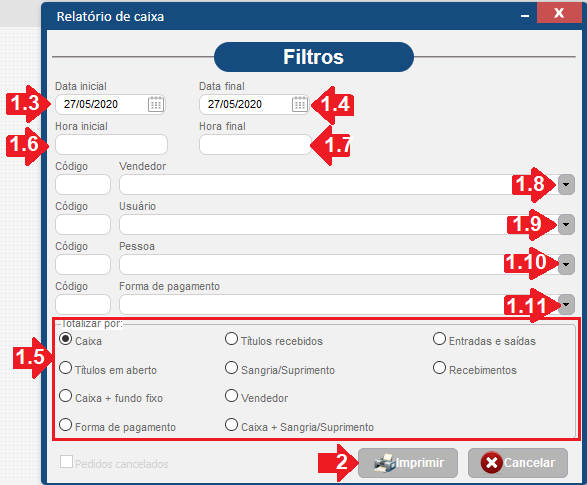Como visualizar o relatório de Caixa no Simples Varejo.
1 - Acesse o menu Relatórios >> Estoque >> R13 Caixa.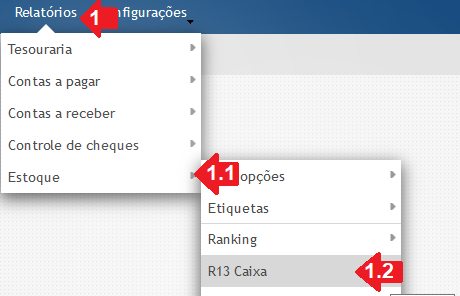
1.3 - Faça uma filtragem do intervalo de tempo que deseja visualizar o relatório, informando a data inicial e a data final.
1.5 - Selecione o tipo de visualização no campo “Totalizar por”.
Ao escolher a opção “Caixa”, irá ser gerado um relatório de caixa com totalização por usuários dentro do intervalo de tempo filtrado.
Ao escolher a opção “Títulos recebidos”, será gerado um relatório de títulos recebidos dentro do intervalo de tempo filtrado.
Ao escolher a opção “Entradas e saídas”, será gerado um relatório de entradas e saídas, totalizado por usuários, dentro do intervalo de tempo filtrado.
Ao escolher a opção “Títulos em aberto”, será gerado um relatório com os títulos do contas a receber em abertos, com vencimento dentro do intervalo de tempo filtrado.
Ao escolher a opção “Sangria/Suprimento”, será gerado um relatório de todas as sangrias e suprimentos feitos dentro do intervalo de tempo filtrado.
Ao escolher a opção “Caixa + fundo fixo”, será gerado um relatório de caixa mais o fundo fixo, totalizado por usuário, dentro do intervalo de tempo filtrado.
Ao escolher a opção “Vendedor”, será gerado um relatório de caixa totalizado por vendedor, dentro do intervalo de tempo filtrado.
Ao escolher “Forma de pagamento”, será gerado um relatório de caixa totalizado por formas de pagamento, dentro do intervalo de tempo filtrado.
Ao escolher a opção “Caixa + Sangria/Suprimento”, será gerado um relatório contendo as sangrias e suprimentos feitos juntamente com o de caixa, dentro do intervalo de tempo filtrado.
Filtragens adicionais
1.6 - Informe a hora inicial e final da movimentação que deseja filtrar dentro do intervalo de datas filtrado.
1.8 - Selecione o vendedor no campo “Vendedor”.
A filtragem por vendedor funciona apenas para as totalizações “Títulos recebido”, “Entradas e saídas”, “Títulos em aberto” e “Recebimentos”.
1.9 - Selecione o usuário no campo “Usuário”.
A filtragem por usuário funciona em todas as totalizações, com exceção da opção “Caixa + Sangria/Suprimento”.
1.10 - Selecione o cliente no campo “Pessoa”.
A filtragem por cliente funciona em todos os tipo de totalizações, com exceção das opções “Sangria/Suprimento” e “Caixa + Sangria/Suprimento”.
1.11 - Selecione a forma de pagamento no campo “Forma de pagamento”.
A filtragem por forma de pagamento funciona apenas nas totalizações “Títulos recebidos” e “Recebimentos”
2 - Clique no botão “Imprimir” para mostrar o relatório em tela.